电脑在玩游戏时出现闪屏问题,对于许多游戏爱好者来说,无疑是一种令人头疼的困扰。闪屏不仅影响游戏体验,还可能对眼睛造成不适,甚至损坏硬件。本文将分析闪屏问题的可能原因,并提供一些有效的解决方案。

一、闪屏问题的原因
1、显卡驱动程序问题:显卡驱动程序是控制显卡与电脑硬件之间交互的关键软件。如果驱动程序过时、不兼容或损坏,可能会导致游戏运行时出现闪屏现象。

2、游戏设置问题:某些游戏设置可能会导致闪屏问题。例如,分辨率设置过高、画面质量设置不当、全屏模式与窗口模式切换频繁等。
3、硬件问题:硬件故障,如显卡故障、内存问题、电源供应不足等,也可能导致游戏闪屏。
4、系统问题:操作系统不稳定、病毒或恶意软件感染等也可能引发闪屏问题。
二、解决方案
1、更新显卡驱动程序
首先,确保显卡驱动程序是最新的。为了避免您安装到与操作系统不兼容的显卡驱动,建议您可以使用驱动人生来自动识别型号及系统,并为您匹配最新的显卡驱动。
打开驱动人生,在“驱动管理”里点击“立即扫描”。

 好评率97%
好评率97%  下载次数:5322049
下载次数:5322049 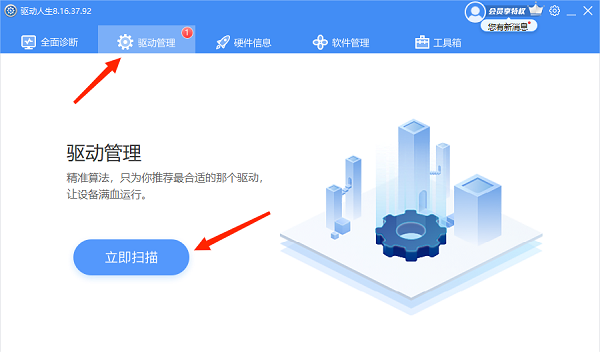
如果显示您的显卡驱动有待更新的情况,点击“升级驱动”。
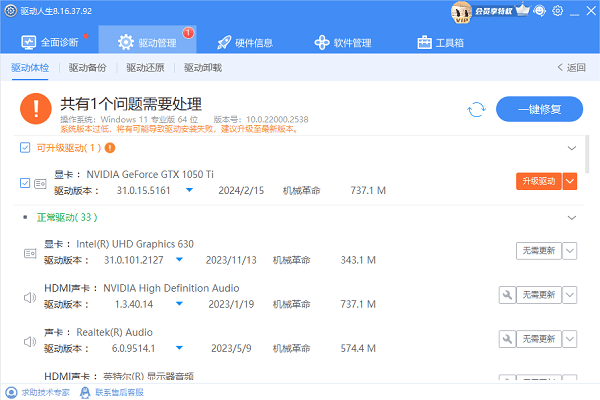
待更新驱动程序后,重新启动电脑并尝试运行游戏,看看是否解决了闪屏问题。
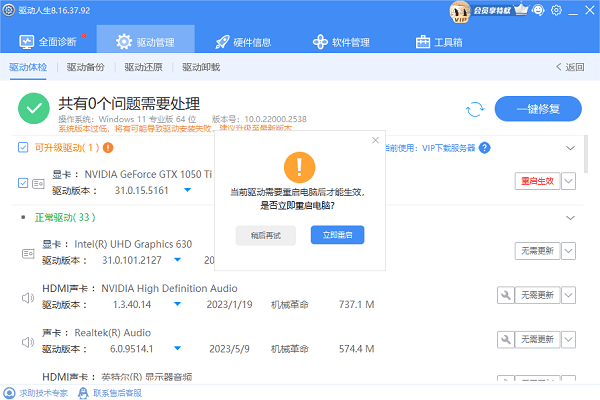
2、调整游戏设置
进入游戏设置,尝试调整分辨率、画面质量和全屏模式等设置。确保这些设置与你的电脑硬件和操作系统兼容。如果问题仍然存在,可以尝试降低游戏设置,看看是否能够改善闪屏现象。
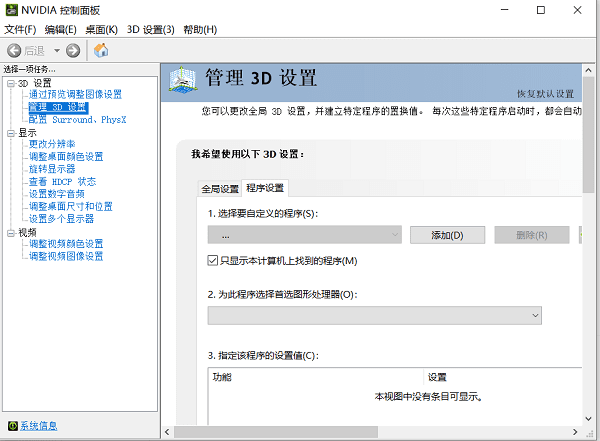
3、检查硬件问题
如果更新驱动程序和调整游戏设置都未能解决问题,那么可能是硬件问题。检查显卡、内存和电源供应等硬件是否正常运行。如果发现硬件故障,及时更换或修理。

4、运行系统检查和清理
运行系统自带的检查和清理工具,如Windows的“磁盘清理”和“系统文件检查器”,以清除系统中的垃圾文件、修复损坏的系统文件。
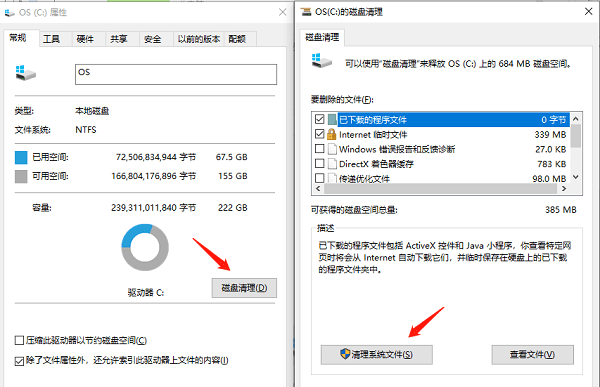
5、重装游戏
如果以上方法都未能解决问题,可能是游戏文件本身存在问题。尝试卸载游戏并重新安装,确保游戏文件完整且没有损坏。
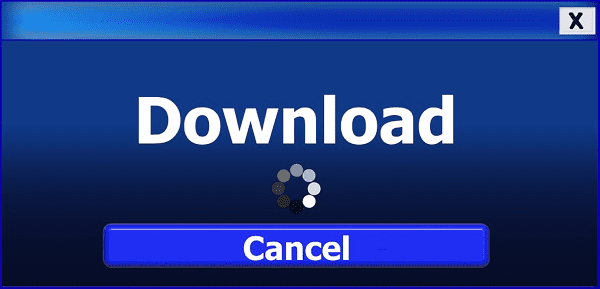
以上就是电脑玩游戏闪屏的原因和解决方法。希望对大家有所帮助。如果遇到网卡、显卡、蓝牙、声卡等驱动的相关问题都可以下载“驱动人生”进行检测修复,同时驱动人生支持驱动下载、驱动安装、驱动备份等等,可以灵活的安装驱动。



